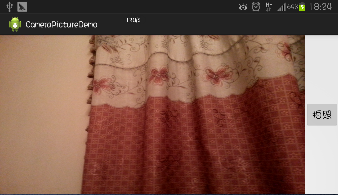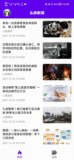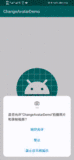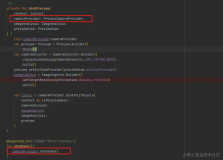Camera
Camera是Android摄像头硬件的相机类,位于硬件包"android.hardware.Camera"下。它主要用于摄像头捕获图片、启动/停止预览图片、拍照、获取视频帧等,它是设备本地的服务,负责管理设备上的摄像头硬件。
Camera既然用于管理设备上的摄像头硬件,那么它也为开发人员提供了相应的方法,并且这些方法大部分都是native的,用C++在底层实现,下面简单介绍一下Camera的一些方法:
- static Camera open():打开Camera,返回一个Camera实例。
- static Camera open(int cameraId):根据cameraId打开一个Camera,返回一个Camera实例。
- final void release():释放掉Camera的资源。
- static int getNumberOfCameras():获取当前设备支持的Camera硬件个数。
- Camera.Parameters getParameters():获取Camera的各项参数设置类。
- void setParameters(Camera.Parameters params):通过params把Camera的各项参数写入到Camera中。
- final void setDisplayOrientation(int degrees):摄像预览的旋转度。
- final void setPreviewDisplay(SurfaceHolder holder):设置Camera预览的SurfaceHolder。
- final void starPreview():开始Camera的预览。
- final void stopPreview():停止Camera的预览
- final void autoFocus(Camera.AutoFocusCallback cb):自动对焦。
- final takePicture(Camera.ShutterCallback shutter,Camera.PictureCallback raw,Camera.PictureCallback jpeg):拍照。
- final void lock():锁定Camera硬件,使其他应用无法访问。
- final void unlock():解锁Camera硬件,使其他应用可以访问。
上面已经介绍了Camera的常用方法,下面根据这些方法详细讲解Android下使用Camera开发拍照应用最基本的过程:
- 使用open()方法获取一个Camera对象,鉴于Android设备可能配置了多个摄像头,open()方法可以通过摄像头Id开启指定的摄像头。
- 为Camera对象设置预览类,它是一个SurfaceHolder对象,通过setPreviewDisplay(SurfaceHolder)方法设置。
- 调用startPreview()方法开始Camera对象的预览。
- 调用takePicture()方法进行拍照,其中可以通过Camera.PictureCallback()回调获得拍摄的Image数据。
- 当拍摄完成后,需要调用stopPreview()方法停止预览,并使用release()释放Camera占用的资源。
以上介绍的步骤都是最基本的过程,是必不可少的。Camera没有提供公开的构造函数,只能通过open()方法获取,并且必须设置一个预览类SurfaceHolder,如果不设置的话,将无法使用Camera。在使用完成Camera之后,必须使用release()释放Camera资源。
因为Android的开源,所以其支持的设备多而杂,在使用Camera的时候,最好验证一下当前运行的设备上是否配备了摄像头硬件。这里需要用到一个PackageManager,它用于检测应用安装设备的各种信息,可以通过Context.getPackageManager()方法获取。可以通过PackageManager.hasSystemFeature(String name)方法检测设备是否支持摄像头操作,它传递的是一个String类型的参数,被PackageManager定义为了常量,返回一个Boolean数据,验证是否检测通过,对于Camera而言,可以检测如下信息:
- FEATURE_CAMERA:设备是否有摄像头。
- FEATURE_CAMERA_ANY:设备至少有一个摄像头。
- FEATURE_CAMERA_AUTOFOCUS:设备支持的摄像头是否支持自动对焦
- FEATURE_CAMERA_FLASH:设备是否配备闪光灯。
- FEATURE_CAMERA_FRONT:设备是否有一个前置摄像头。
一般而言,检测FEATURE_CAMERA即可:
1 /** 检测设备是否存在Camera硬件 */ 2 private boolean checkCameraHardware(Context context) { 3 if (context.getPackageManager().hasSystemFeature( 4 PackageManager.FEATURE_CAMERA)) { 5 // 存在 6 return true; 7 } else { 8 // 不存在 9 return false; 10 } 11 }
Camera的预览,需要放到一个SurfaceView中,出于安全的考虑,在设计Android的时候就规定,如果需要调用Camera,必须为其制定显示在屏幕上的SurfaceView预览,否则将无法使用Camera。关于SurfaceView和SurfaceHolder的内容,在之前的博客中已经详细讲解,这里不再赘述,不清楚的朋友可以看看之前的博客:Android--SurfaceView。
下面我们直接使用一个类去继承SurfaceView当做Camera的预览类:
1 package cn.bgxt.camerapicturedemo; 2 3 import java.io.IOException; 4 import android.content.Context; 5 import android.hardware.Camera; 6 import android.util.Log; 7 import android.view.SurfaceHolder; 8 import android.view.SurfaceView; 9 10 /** 11 * 定义一个预览类 12 */ 13 public class CameraPreview extends SurfaceView implements SurfaceHolder.Callback { 14 private static final String TAG = "main"; 15 private SurfaceHolder mHolder; 16 private Camera mCamera; 17 18 public CameraPreview(Context context, Camera camera) { 19 super(context); 20 mCamera = camera; 21 22 // 通过SurfaceView获得SurfaceHolder 23 mHolder = getHolder(); 24 // 为SurfaceHolder指定回调 25 mHolder.addCallback(this); 26 // 设置Surface不维护自己的缓冲区,而是等待屏幕的渲染引擎将内容推送到界面 在Android3.0之后弃用 27 mHolder.setType(SurfaceHolder.SURFACE_TYPE_PUSH_BUFFERS); 28 } 29 30 public void surfaceCreated(SurfaceHolder holder) { 31 // 当Surface被创建之后,开始Camera的预览 32 try { 33 mCamera.setPreviewDisplay(holder); 34 mCamera.startPreview(); 35 } catch (IOException e) { 36 Log.d(TAG, "预览失败"); 37 } 38 } 39 40 public void surfaceDestroyed(SurfaceHolder holder) { 41 42 } 43 44 public void surfaceChanged(SurfaceHolder holder, int format, int w, int h) { 45 // Surface发生改变的时候将被调用,第一次显示到界面的时候也会被调用 46 if (mHolder.getSurface() == null){ 47 // 如果Surface为空,不继续操作 48 return; 49 } 50 51 // 停止Camera的预览 52 try { 53 mCamera.stopPreview(); 54 } catch (Exception e){ 55 Log.d(TAG, "当Surface改变后,停止预览出错"); 56 } 57 58 // 在预览前可以指定Camera的各项参数 59 60 // 重新开始预览 61 try { 62 mCamera.setPreviewDisplay(mHolder); 63 mCamera.startPreview(); 64 65 } catch (Exception e){ 66 Log.d(TAG, "预览Camera出错"); 67 } 68 } 69 }
当指定了Camera的预览类,并开始预览之后,就可以通过takePicture()方法进行拍照了,下面是它的完整签名:
public final void taskPicture(Camera.ShuffterCallback shutter,Camera.PictureCallback raw,Camera.PictureCallback postview,Camera.PictureCallback jpeg)
它将以异步的方式从Camera中获取图像,具有多个回调类作为参数,并且都可以为null,下面分别介绍这些参数的意义:
- shutter:在按下快门的时候回调,这里可以播放一段声音。
- raw:从Camera获取到未经处理的图像。
- postview:从Camera获取一个快速预览的图片,不是所有设备都支持。
- jpeg:从Camera获取到一个经过压缩的jpeg图片。
虽然raw、postview、jpeg都是Camera.PictureCallback回调,但是一般我们只需要获取jpeg,其他传null即可,Camera.PictureCallback里需要实现一个方法onPictureTaken(byte[] data,Camera camera),data及为图像数据。值得注意的是,一般taskPicture()方法拍照完成之后,SurfaceView都会停留在拍照的瞬间,需要重新调用startPreview()才会继续预览。
如果直接使用taskPicture()进行拍照的话,Camera是不会进行自动对焦的,这里需要使用Camera.autoFocus()方法进行对焦,它传递一个Camera.AutoFocusCallback参数,用于自动对焦完成后回调,一般会在它对焦完成在进行taskPicture()拍照。
上面已经介绍了使用Camera的基本步骤以及涉及的内容,这里通过一个简单的Demo演示一下,使用上面附上代码的预览类进行Camera预览。代码中注释比较完整,这里不再赘述。
布局代码:activity_main.xml
 View Code
View Code
实现代码:MainActivity.java
1 package cn.bgxt.camerapicturedemo; 2 3 import java.io.File; 4 import java.io.FileOutputStream; 5 6 import android.os.Bundle; 7 import android.util.Log; 8 import android.view.View; 9 import android.widget.Button; 10 import android.widget.FrameLayout; 11 import android.app.Activity; 12 import android.content.Context; 13 import android.content.pm.PackageManager; 14 import android.hardware.Camera; 15 import android.hardware.Camera.AutoFocusCallback; 16 import android.hardware.Camera.PictureCallback; 17 18 public class MainActivity extends Activity { 19 protected static final String TAG = "main"; 20 private Camera mCamera; 21 private CameraPreview mPreview; 22 23 @Override 24 protected void onCreate(Bundle savedInstanceState) { 25 super.onCreate(savedInstanceState); 26 setContentView(R.layout.activity_main); 27 28 mCamera = getCameraInstance(); 29 30 // 创建预览类,并与Camera关联,最后添加到界面布局中 31 mPreview = new CameraPreview(this, mCamera); 32 FrameLayout preview = (FrameLayout) findViewById(R.id.camera_preview); 33 preview.addView(mPreview); 34 35 36 Button captureButton = (Button) findViewById(R.id.button_capture); 37 captureButton.setOnClickListener(new View.OnClickListener() { 38 @Override 39 public void onClick(View v) { 40 // 在捕获图片前进行自动对焦 41 mCamera.autoFocus(new AutoFocusCallback() { 42 43 @Override 44 public void onAutoFocus(boolean success, Camera camera) { 45 // 从Camera捕获图片 46 mCamera.takePicture(null, null, mPicture); 47 } 48 }); 49 } 50 }); 51 } 52 53 /** 检测设备是否存在Camera硬件 */ 54 private boolean checkCameraHardware(Context context) { 55 if (context.getPackageManager().hasSystemFeature( 56 PackageManager.FEATURE_CAMERA)) { 57 // 存在 58 return true; 59 } else { 60 // 不存在 61 return false; 62 } 63 } 64 65 /** 打开一个Camera */ 66 public static Camera getCameraInstance() { 67 Camera c = null; 68 try { 69 c = Camera.open(); 70 } catch (Exception e) { 71 Log.d(TAG, "打开Camera失败失败"); 72 } 73 return c; 74 } 75 76 private PictureCallback mPicture = new PictureCallback() { 77 78 @Override 79 public void onPictureTaken(byte[] data, Camera camera) { 80 // 获取Jpeg图片,并保存在sd卡上 81 File pictureFile = new File("/sdcard/" + System.currentTimeMillis() 82 + ".jpg"); 83 try { 84 FileOutputStream fos = new FileOutputStream(pictureFile); 85 fos.write(data); 86 fos.close(); 87 } catch (Exception e) { 88 Log.d(TAG, "保存图片失败"); 89 } 90 } 91 }; 92 93 @Override 94 protected void onDestroy() { 95 // 回收Camera资源 96 if(mCamera!=null){ 97 mCamera.stopPreview(); 98 mCamera.release(); 99 mCamera=null; 100 } 101 super.onDestroy(); 102 } 103 104 }
效果展示:
上面介绍Camera拍照的时候介绍了两个回调,Camera还提供了一些其他的回调的事件监听方法,这里简单介绍几个常用的:
- final void setErrorCallback(Camera.ErrorCallback cb):Camera发送错误的时候回调,可以在其中进行错误的后续处理。
- final void setPreviedCallback(Camera.PreviewCallback cb):Camera预览界面发生变化的时候回调,可以在其中获取到Camera捕获到的帧图像。
Camera作为一个摄像头硬件的调用类,还为我们提供了详细的设置摄像头各项参数的方法,比如闪光灯的模式、自动对焦的模式等。步骤是使用Camera.getParameters()方法获取到Camera.Parameters对象,在其中设置好摄像头的各项参数后,再通过Camera.setParameters()方法写入到Camera对象中即可。这个设置必须在使用startPreview()之前完成。关于Camera参数的设置,比较细致,不在本篇博客的内容之中,以后有机会再详细介绍。
本文转自承香墨影博客园博客,原文链接:http://www.cnblogs.com/plokmju/p/android_Camera.html,如需转载请自行联系原作者